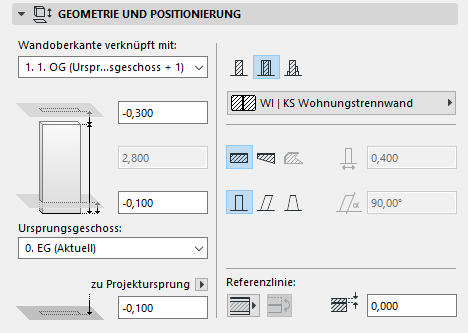
Definieren der Verknüpfung für Wand-, Stützen-, Raumoberkante oder Treppe
Sie haben die Möglichkeit, die Oberkante eines bestimmten Elementes (Wand, Stütze, Raum, Treppe) mit einem Geschoss zu verknüpfen. Diese obere Verknüpfung ist relativ zum Ursprungsgeschoss des Elements (Ursprunggeschoss +1, Ursprungsgeschoss +2 etc.) definiert.
Standardmäßig ist die Oberkante des Elements mit dem Geschoss über seinem Ursprungsgeschoss verknüpft.
Wenn Sie die Höhenlagen und Höhen der Geschosse in Ihren Projekten später ändern, folgen die Höhen der Elemente mit Oberkantenverknüpfung automatisch. Elemente, die Sie nicht an ihrer Oberkante verknüpft haben, sind daher Elemente mit fester Höhe.
Für Treppen gibt es einige zusätzliche obere Verknüpfungsoptionen.
Siehe Treppengeometrie Bedienelemente.
Die Bedienelemente zur Oberkantenverknüpfung befinden sich in den Teilfenstern Geometrie- und Positionierung der Werkzeug-Einstellungen für Wand, Stütze, Raum und Treppe sowie auch im Infofenster.
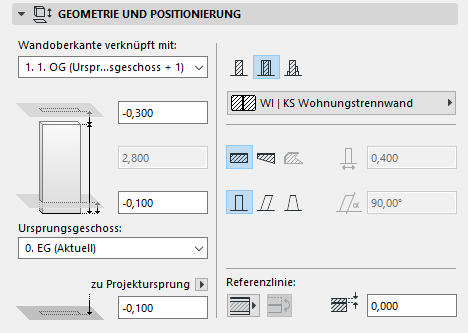
•Wenn Sie keine Oberkantenverknüpfung wünschen, wählen Sie “Nicht verknüpft”.
•Definieren Sie auf Wunsch einen Versatz der Element-Oberkante vom verknüpfte Geschoss. Die Elementhöhe ändert sich entsprechend, aber die Verknüpfung mit dem entsprechenden Geschoss bleibt bestehen.
Wenn Sie die Oberkante eines Elements mit einem bestimmten Geschoss verknüpfen und später die Position dieses Geschosses ändern, ändert sich die Höhe des verknüpften Elements automatisch entsprechend:
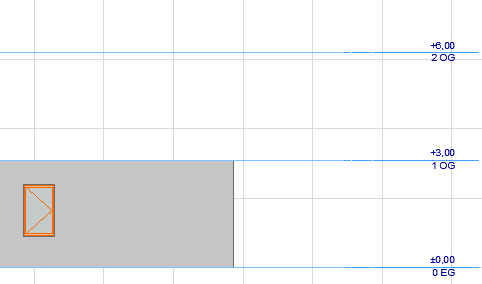
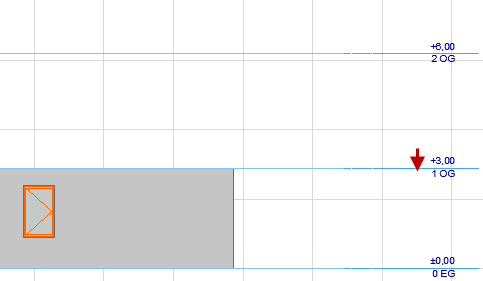
Wenn Sie das Geschoss löschen, das mit der Oberkante verknüpft ist, übernimmt das Geschoss darüber diese Aufgabe.
Die Änderung der Geschosshöhen kann zu einem Invertieren von Elementen führen. Ihre Oberkante liegt unter ihrer Unterkante.
Dies kann beispielsweise vorkommen, wenn Ihr Projekt Geschosse mit wechselnden Höhen enthält und Sie eine Reihe von Wänden mit Oberkantenverküpfungen inkl. Versatz erstellen, die nicht auf ein bestimmtes Geschoss “passen”.
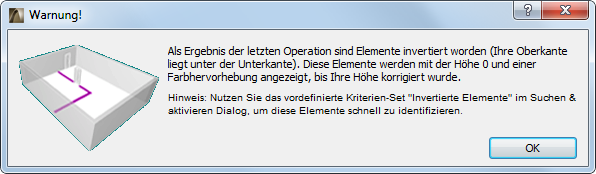
Solche Elemente werden mit einer Höhe von Null angezeigt (eine solche Wand wird in der Schnittansicht beispielsweise als gerade Linie dargestellt) und hervorgehoben, sodass Sie sie sehr einfach finden und korrigieren können.
Invertierte Elemente finden
Sie können dazu unter anderem das integrierte Kriterien-Set für invertierte Elemente unter Bearbeiten > Suchen & aktivieren verwenden, um invertierte Wände, Stützen und/oder Raumflächen zu finden.
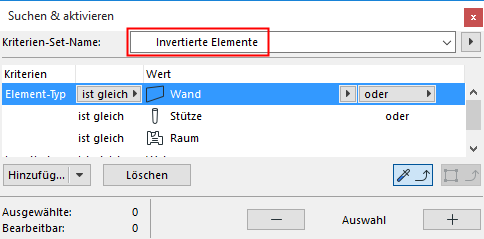
Anmerkung: Verwenden Sie den Befehl Nach invertierten Elementen suchen zum Suchen und Auflisten aller invertierten Elemente in Ihrem Projekt. Dieser Befehl steht allerdings in der Standard Arbeitsumgebung des Programms nicht zur Verfügung. Passen Sie zur Verwendung dieses Befehls Ihre Arbeitsumgebung an, in dem Sie den Befehl z. B. als Menüpunkt aufnehmen.
Siehe Menüs anpassen.
Invertierte Elemente Farbe
Zum Einstellen der Farbe invertierter Elemente verwenden Sie das Bedienelement unter Optionen > Arbeitsumgebung > Bildschirm-Optionen. (Diese Farbe wird auch für ungültige Treppen verwendet.)